Презентация в повер поинте бизнес план
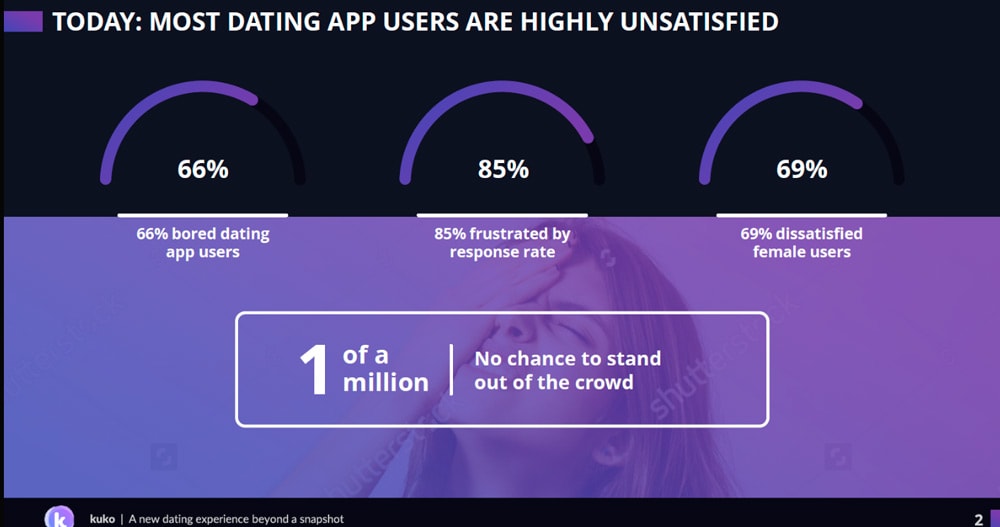
Встречали ужасные PowerPoint презентации с разноцветными слайдами и безвкусными картинками? Тогда вы точно должны прочитать эту статью!
ВАЖНО: здесь я пишу только про бизнес презентации для чтения — не для публичных выступлений. Это важно понять, так как техники разные в этих двух форматах. Под форматом «бизнес презентаций для чтения» я подразумеваю такие документы как коммерческие предложения, спонсорские пакеты, инвестиционные презентации проектов, презентации продуктов, которые в большинстве случаев отправляются исключительно по электронной почте.
В этой статье я расскажу о наиболее распространенных ошибках в дизайне и поделюсь своими 10 приемами по созданию поистине крутых презентаций. Почти все примеры, которые я привожу ниже, — это выдержки из реальных кейсов, которые мы реализовали.
Здесь важно отметить, что 10 приемов актуальны на 2017 год (и ближайшие месяцы 2018).
Начнем с самого важного при создании презентации:
1 Не используйте шаблоны PowerPoint в вашей презентации
Хочу вас разочаровать, но в PowerPoint не заложены дизайнерские шаблоны. Зачастую эти шаблоны уже не в моде и сразу будут восприняты вашей аудитории как «некачественный товар».
Я предлагаю 2 решения:
1. Вообще не используйте шаблоны. Объедините ваши слайды единым цветовым решением и сделайте формат и расположение заголовков одинаковым на всех слайдах, кроме первого и последнего.
2.Создавайте собственные шаблоны, если вы планируете использовать и редактировать данную презентацию в будущем. Для этого нам нужно перейти во вкладку Вид -> Образец слайдов. Это тайная комната, про которую знает далеко не каждый, как показывает практика.
В этом разделе мы можем создать свой шаблон!
Обычно я удаляю все стандартные шаблонные слайды в левой вкладке и создаю свои с нуля. Все что вам потребуется здесь — это добавить наполнители и оформить их.
Далее выходим из этого режима (сверху справа есть красный крестик) и пробуем применить шаблонные слайды — Правая Кнопка мыши -> макеты слайдов.
Теперь у вас есть собственный шаблон.
2 Используйте 3-5 базовых цветов при создании презентаций
Пожалуйста, не используйте больше 5 различных цветов при создании своей презентации. Более того, используйте только 3 базовых цвета, так как 2 остальных — это как правило оттенки основных цветов.
Как подобрать цветовую палитру.
- Один из трех оттенков должен быть выделен для фона. Определитесь сразу — это будет презентация со светлым или темным фоном. Если вы продвинутый дизайнер, то можете попробовать чередовать, но в этой статье я пропускаю эти эксперименты.
- Далее выбираем цвет для текста. Он должен быть максимально контрастным по отношению к цвету фона. Идеальный и часто встречающийся вариант: фон белый — текст черный. Но этот вариант уступает по части креатива.
Поэтому давайте рассмотрим несколько примеров. Может, я смогу подкинуть вам идеи:
Серый фон, голубой основной текст и темно-серый акцент.
Белый фон, черный текст, синий акцентный. 3 Цвета. Чередуется с темным фоном и белым текстом.
Темный фон, белый текст, салатовый акцентный. Здесь также используются оттенки салатового и чередуется темный и светлый фон.
Если вы все же не смогли определиться с цветовой палитрой или у вас нет брендбука компании/проекта, то предлагаю вам следующий ресурс color.adobe.com
Тут вы сможете подобрать цветовую палитру на основе изображения, а также во вкладке «Explore» (Смотреть) увидеть решения других пользователей и даже узнать количество просмотров и лайков.
3 Откажитесь от 3D иконок из поисковиков — обратитесь к линейным и плоским иконкам
К сожалению, я все еще часто встречаю слайды, в которых используются объемные некачественные иконки. Сейчас это устаревшая тема и выглядит очень некрасиво. А некоторые вообще не используют иконки, что тоже плохо, потому что в презентации важна визуализация, а не просто сплошной текст.
Цель иконок: заменить лишний текст и ускорить запоминаемость и усвояемость информации.
Мой совет вам: при создании презентации используйте иконки из этого ресурса — flaticon.com
Иконки из flaticon сделают вашу презентацию более современной и лаконичной.
Там есть раздел «Packs«, где можно найти иконки единого стиля по конкретной тематике от одного дизайнера. Советую таким образом комплексно подбирать иконки, чтобы все были в едином стиле.
Подсознательно мы чувствуем каждую деталь в презентации вплоть до толщины линии у иконок, и если эта толщина разная между иконками, то презентация сразу же перестает гармонировать, и подсознательно мы уже не воспринимаем ее как качественную.
Также при работе с иконками хочу отметить такую тенденцию у людей как «синдром слепоты». Это когда в презентации все делается больших размеров — «чтобы увидели все». Если вы делаете огромным все подряд, то это значительно понизит качество вашей презентаций, а ведь иконки смотрятся хорошо только при небольших размерах.
Давайте рассмотрим пример:
4 Каждый слайд — это картина, и ей нужна рамка. Или не нужна?
При создании презентации соблюдайте рамку от границ слайда. Причем в моде сейчас крупные рамки.
Важно: расстояние от границ до содержания слайда должно быть одинаковым со всех сторон.
Пример:
Что может произойти? Может получится так, что содержание, которое вы планировали разместить, не уместиться на одном слайде, и это хорошо! Не нужно пытаться втиснуть все на одной странице. Лучше разделите на два слайда с одним заголовком.
Один слайд — один посыл.
Зачем все делать больших размеров — слайду нужен воздух.
5 Откажитесь от вредных привычек. Завяжите со шрифтами с засечками
Если вы не заядлый дизайнер и не экспериментируете со шрифтами, то я советую не использовать шрифты с засечками.
Предлагаю вам следующий список шрифтов:
Системные шрифты:
Arial
Arial narrow
Arial Black (только для заголовков)
Calibri
Сторонние шрифты:
Bebas (только для заголовков)
Raleway
Roboto
Helvetica
Circe
Open Sans
Gotham Pro
Как сочетать шрифты при создании презентации?
Если вы никогда ранее не затрагивали тему сочетания шрифтов, то советую при создании презентации использовать только одну группу шрифтов и менять только его тип. Например, заголовок сделать Arial Black, а для обычного текста Arial, или еще вариант из сторонних шрифтов — заголовок Raleway Bold, а основной текст Raleway Regular.
Если вы все же решили экспериментировать, то можно попробовать следующие сочетания:
Bebas Bold — заголовок
Raleway Regular — обычный текст
Остальным сочетаниям я предпочитаю выбрать один шрифт и менять только его тип. Это правильнее.
А вот пару ссылок, которые я лично использую для скачивания шрифтов:
⁃ Google Fonts
⁃ Font Squirrel
6 Во время создания презентации используйте только качественные изображения
Это вообще больная тема. Особенно у нас в России. Если кто читал книгу Артемия Лебедева «Ководство», то там он ясно отмечает, как в связи с падением культуры дизайна после развала СССР, у нашего населения параллельно исказился вкус к качественному дизайну.
Возможно, вы сейчас читаете и никогда не оцените те работы, которые я здесь прославляю. И это не потому что вы плохой человек, а потому что наша среда не позволила вам развить хороший дизайнерский вкус.
Я могу лишь посоветовать то, что отлично работает у нас в студии на протяжении нескольких лет и ценится на международном уровне.
- Не используйте в качестве фоновых изображений картинки из поисковиков, если в этом нет необходимости
- Скачивайте изображения только со специализированных сайтов, где фотографы публикуют свои работы
- В качестве фона используйте изображения высокого разрешения — для меня это не менее 1000 пикселей по высоте и ширине
- Не используйте стоковые изображения с натянутыми улыбками людей и белым фоном. Это выглядит неестественно.
- В качестве источников вы можете использовать следующие ресурсы: flickr, unsplash, everypixel
7 Не используйте контуры. Либо толстые, либо ничего
Теперь немного углубимся в дизайн.
Вы можете заметить, что при рисовании фигуры в PowerPoint, она может получится синей и с голубым контуром.
Важно: сразу же убирайте эти контуры. Они только подчеркнут, что вы не в тренде и не хотели париться с оформлением презентации.
Напрашивается вопрос: теперь контуры вообще вышли из моды?
Ответ: нет, они просто мутировали в крупные рамки.
Вот какие контуры сейчас еще можно использовать:
А в остальном — да, контуры вышли из моды как когда-то белые парики.
8 Не используйте тени. Либо большие и размытые, либо никакие
Тени, конечно, не вышли из моды, в отличие от контуров. Но они превратились в нечто эксклюзивное и дорогое. Как часы Patek Philippe. Вы либо покупаете оригинал, либо китайскую подделку и все понимают, что это китайская подделка.
Мораль сей истории такова: если вы умеете создавать трендовые тени — отлично! Если нет, то, пожалуйста, отмените их везде во вкладке «Формат«.
В PowerPoint бывают стандартно установлены тени (особенно в ранних версиях). И я могу вам сказать наверняка, что такие тени нужно убирать сразу из шаблона.
Давайте рассмотрим примеры:
Плохие тени из PowerPoint
Хорошая тень из Dribbble
Хорошая тень из PowerPoint
Прикрепляю вам даже настройки, если вы все-таки хотите использовать тени. Но используйте эту силу с умом и не накладывайте такую тень на все фигуры подряд, чтобы они не заполнили весь фон.
9 Как сделать таблицы и диаграммы красивыми? Убрать все лишнее
Здесь на самом деле правила пересекаются, но я заметил, что у некоторых, когда дело доходит до таблиц и диаграмм, они как будто все забывают: о правиле цветов, контурах, тенях, рамках и тому подобное.
Впрочем, я вам уже описал все ошибки. Осталось их только не совершать.
Давайте рассмотрим на практике:
Вот таблица курильщика:
А вот здорового человека:
В чем разница? Одна тяжелая и громоздкая, другая чистая и лаконичная.
Обратите внимание:
- Есть свободное пространство между границей ячейки и содержанием.
- Конечно же нет контуров
- Нет лишних теней
- Некоторые поля вообще не закрашены
10 Слайд — это ваш холст. Будьте креативны. Представьте, что у вас в руке кисть
Если бы презентации создавались в Paint, то слайды выглядели бы намного креативнее. Я говорю это к тому, что часто мы сами загоняем себя в шаблонные рамки PowerPoint, хотя там тоже можно создавать уникальные произведения искусства.
Рассмотрим примеры слайдов, созданных в PowerPoint:
Желаю вам создавать только качественные презентации для ваших проектов!
Читайте следующую статью «Советы по повышению конверсии с ваших бизнес-презентаций»
Каждый из нас хоть раз смотрел фильм, где главный герой-неудачник создает яркую презентацию продукта, после чего становится успешным и крутым сотрудником.
После просмотра такого кино понимаешь, что в жизни все намного прозаичнее и скучнее. В большинстве случаев в реальности презентации – это довольно долгое и неинтересное действие.
Мне самой доводилось бывать на многих презентациях и почти всегда уже после нескольких слайдов интерес к представляемому продукту терялся. Иногда потеря интереса к презентации происходит из-за неуверенности спикера. Но чаще всего это связано с однообразным и неинтересным оформлением самой презентации.
Когда у вас 25 слайдов одного цвета и фасона, на которых только изменяется текст и диаграммы, – согласитесь, такая презентация вгонит в тоску любого. К тому же, как показывает практика, человек быстрее реагирует на визуальный ряд, а уж потом на аудио. И будь вы даже самым лучшим оратором, отсутствие красивой картинки в презентации скорее всего приведет вас к провалу.
Но решение есть, и сегодня мы поговорим о готовых шаблонах презентаций PowerPoint, которые помогут вам сделать вашу презентацию интересной, яркой и запоминающейся.
Мы рассмотрим варианты премиум и бесплатных шаблонов для всевозможных видов презентаций из нескольких разных источников. Конечно, в нашем обзоре не обойдется без продуктов от TemplateMonster, которые предлагают своим клиентам не только дизайн веб сайтов, но и массу готовых шаблонов на все случаи жизни. А чтобы ваша презентация прошла блестяще, советую ознакомиться с 8 техниками для интересных текстов и презентаций.
Planner — PowerPoint шаблон презентации
В процессе запуска любого бизнес-проекта всегда имеет место стадия планирования. Это может быть долгосрочный план развития или постановка краткосрочных целей, однако ни в первом ни во втором случае не обойтись без презентации.
Компания TemplateMonster предлагает своим клиентам премиум шаблон презентации PowerPoint – Planner. С готовым шаблоном, выполненным в сдержанном стиле офисной тематики, очень просто разместить всю необходимую информацию.
Planner содержит в себе 90 цветовых решений, 197 уникальных слайдов, два размерных разрешения и многое другое. С этим шаблоном создать презентацию не составит особого труда, ведь все элементы слайдов без труда можно переместить в любую точку презентации.
Удобная панель настроек и быстрая техподдержка – это лишь небольшой бонус ко всем вышеперечисленным характеристикам шаблона.
Шаблон PowerPoint презентации 2018
Шаблон презентации 2018 – это отличное решение для создания презентаций в любой сфере.
Шаблон имеет нейтральную цветовую гамму в бело-серо-голубом спектре. Предложенная цветовая гамма позволит вам создавать презентации как для медицинского центра, так и для онлайн-магазина.
Шаблон содержит 230 современных и уникальных слайдов, 12 цветовых тем и отличную подборку разнообразных диаграмм и графиков.
В нем реализована возможность представления инфографики на карте мира, что позволяет использовать шаблон в больших компаниях.
Презентации, созданные в шаблоне 2018, прекрасно адаптируются под любой размер экрана. Также шаблон 2018 наполнен разнообразием графических элементов и иконок.
Универсальность премиум шаблона позволяет использовать его в разных презентациях, меняя сочетание слайдов и цветовых настроек. Шаблон PowerPoint презентации 2018 – одно решение для разнообразных направлений.
PowerPoint шаблон Pitch Deck
Одна из лучших черт премиум шаблонов презентаций PowerPoint – продуманность до мелочей. И шаблон Pitch Deck яркое тому подтверждение.
В этом шаблоне 210 уникальных слайдов, созданных в едином стиле и нескольких цветовых решениях. Так пользователю доступно на выбор 17 разных цветовых сочетаний для воплощения ваших самых смелый идей.
Отличительная черта Pitch Deck – прекрасно вписанная анимация и более 5000 специальных иконок и знаков в различных категориях. Ну а для особо требовательных пользователей шаблон Pitch Deck предлагает возможность обработки изображений с эффектом параллакса.
Таким образом с этим шаблоном можно создать презентацию коллектива, продукции или целого бизнеса. Выбирая Pitch Deck, пользователь получает современный, стильный и продуманный шаблон, который поможет создать не один десяток креативных презентаций.
PowerPoint шаблон Innovation Presentation
Innovation Presentation – универсальный многостраничный шаблон PowerPoint для создания презентаций. 116 слайдов помогают формировать презентации в самых разных сферах и направлениях.
С шаблоном Innovation Presentation можно создать презентацию для представления вашей команды, магазина или нового товара. Также шаблон идеально подойдет для презентаций в сфере печатной полиграфии и даже в крупной страховой или консалтинговой компании.
У Innovation Presentation в наборе 90 цветовых решений, которые позволяют создавать более светлые или темные темы для презентации.
Презентация будет прекрасно смотреться как экране смартфона, так и на большом мониторе, ведь можно выбрать, в каком разрешении показывать слайды.
Шаблон PowerPoint Innovation Presentation – это большой выбор слайдов, графических элементов, иконок и цветов для разнообразия ваших презентаций.
PowerPoint шаблон Power Edge
Шаблон для создания презентаций Power Edge – профессиональный многофункциональный инструмент для идеальной работы в любой сфере бизнеса.
Сдержанный, лаконичный шаблон создает презентации в пастельной гамме цветов, имея при этом 90 различных палитр. Максимум информативности, минимум излишеств – в презентации Power Edge ничто не будет отвлекать от предоставленной информации.
Для самых требовательных пользователей в библиотеке иконок представлено более 6500 знаков и разновидностей векторов. Картинки легко разместить в любом удобном месте слайда, достаточно просто перетащить их в нужную точку.
Ваша презентация с шаблоном Power Edge будет прекрасно смотреться как на экранах 16:9, так и на экране 4:3. Если у вас остались вопросы или возникли проблемы с шаблоном – просто обратитесь в техподдержку, там всегда рады помочь своим клиентам.
PowerPoint шаблон Maestro Business
В продолжении темы бизнеса, рассмотрим шаблон для презентаций с неимоверным количеством слайдов и цветовых тем.
Итак, Maestro Business – это собрание из 842 слайдов, которые позволяют создать презентацию вашей мечты в любой сфере бизнеса или персоналити.
Шаблон имеет 90 цветовых тем, а это означает, что презентацию можно создавать абсолютно в любой стилистике, тематике и настроении.
Для такого большого количества слайдов, как и положено, предусмотрена обширная библиотека векторов и иконок – их более 3500.
В шаблоне Maestro Business можно создавать самые причудливые диаграммы, графики и вставки. Основной фон шаблона презентации всегда остается белым, однако вы можете без проблем добавить свои изображения простым перетаскиванием в нужную точку. Maestro Business – универсальное решения для создания презентаций на все случаи бизнес-жизни.
Complete — PowerPoint шаблон бизнес-презентации
«Современный, свежий, стильный» – именно такими словами можно описать шаблон бизнес-презентации Complete. Современный фон в сочетании с стильными картинками и свежим взглядом на создание презентаций.
В шаблоне Complete 150 уникальных слайдов, которые могут помочь в создании презентации как нового продукта, так и целой компании. Особенность этого шаблона в том, что в нем уже имеется встроенный календарь на текущий год и карты более 140 стран. Таким образом вам не составит труда сделать презентацию развития бизнеса в течение года или представить присутствие вашего бизнеса в разных странах мира.
Меняя фоновый цвет презентации или добавляя яркие акценты шрифтами необычной расцветки, можно задать интересный тон самой скучной финансовой презентации. С шаблоном для презентаций Complete вы станете самым стильным спикером в своей компании.
PowerPoint шаблон Business Infographic Presentation
Business Infographic Presentation – это чистый шаблон для создания бизнес-презентаций. В этом шаблоне вы найдете набор из более 5600 слайдов, которые можно оформлять в 14 разных цветовых схем.
Сразу поясню, что чистота фона слайдов абсолютно полностью компенсируется наличием огромного выбора инфографики. Таким образом, разработчики шаблона оставили пользователю возможность творческого полета в плане изображений, но подкрепили будущую презентацию самыми причудливыми диаграммами и графиками.
С шаблоном Business Infographic Presentation можно создавать презентации любого этапа развития бизнеса. В шаблоне можно найти слайды как для отдела по работе с персоналом, так и финансового или стратегического развития.
Это один из немногих шаблонов, который позволяет создавать презентации для экранов 4:3, 16:9 в HD качестве. Таким образом, на каком бы экране вы не просматривали презентацию, там будут четко видны даже самые мелкие детали.
Бесплатный шаблон сайта для бизнеса
Выбирая бесплатный шаблон с офисной тематикой, стоит обратить свое внимание на PitchPro. Этот шаблон идеально подойдет для новичков, которые только учатся создавать презентации.
В PitchPro спокойная тема серых оттенков с яркими акцентами оранжевого и черного цвета. С этим шаблоном можно создать презентацию на 100 и более слайдов, которые смогут рассказать о вашей компании, команде и планах развития. Шаблон PitchPro содержит детальные карты для представления ваших офисов по всему миру. Также шаблон предлагает функции разнообразной аналитики и выведения инфографики.
Вашу презентацию прекрасно дополнят отчет о текущих делах компании, а также прогнозы на ближайшее будущее, представленные на календаре шаблона. Шаблон PitchPro поможет вам создать презентацию вашей компания от А до Я.
Mifridix – FREE Powerpoint Presentation Template
Mifridix – это шаблон для создания презентаций, который влюбляет в себя с первого взгляда. Просматривая готовые слайды этого шаблона, осознаешь, что они созданы для презентации модного журнала, современного онлайн-магазина или фотостудии.
Пользователю предлагается шаблон с набором из более 150 слайдов в пастельной гамме цветов 10 разных оттенков. Также шаблон Mifridix оснащен креативной анимацией, чтобы подчеркнуть стильный и современный дизайн презентации.
Конечно, не стоит забывать о библиотеке с более 3300 векторов и иконок и 50 редактируемых векторных карт. В целом, Mifridix – это современный шаблон с множеством интересных решений, дополнительных настроек и фишек. Однако, думаю, стоит отметить, что самая важная особенность этого шаблона в том, что он представлен в общем доступе абсолютно бесплатно.
FOOD – presentation templates PowerPoint
Рестораны, кафе и кофейни играют не последнюю роль в жизни каждого человека. Катастрофическая нехватка времени порождает постоянный спрос на появление все новых и новых заведений высокой кухни.
Шаблон для презентаций Food – это одно из лучших решений для представления инвесторам вашего бизнес-плана по запуску ресторана или кафе.
Этот шаблон состоит всего из 23 слайдов, однако каждый из них настолько яркий и «вкусный», что создать успешную презентацию не составит особого труда.
Пользователю лишь необходимо выбрать основную расцветку шаблона, разместить свои картинки, добавить текст и презентация готова. Презентация, созданная с шаблоном Food, будет прекрасно смотреться на экране 16:9. Food – стильное решение для презентации ваших гастрономических бизнес-идей.
London – Free minimal PowerPoint
Шаблон для презентаций London – это подборка слайдов в газетном стиле для представления новой коллекции одежды или обуви. Конечно, этот шаблон прекрасно подойдет и для других целей, однако оформление слайдов все равно как бы намекает на принадлежность презентации к миру фэшн-индустрии.
В арсенале шаблона 21+ уникальных и креативных слайдов с возможностью размещения ваших изображений в любой точке презентации. Разработчик шаблона предлагает пользователям более 230 иконок и 44 карты стран.
После заполнения шаблона вашим текстом и картинками вы можете без проблем распечатать презентацию на принтере и представить свое творение в виде каталога. С шаблоном London презентация превращается в стильное и современное действо по представлению ваших идей.
X – Free Presentation template
Чтобы создать успешную презентацию для начинающего стартапа, нужно всего лишь правильно подобрать шаблон. Он должен подчеркивать индивидуальность вашей идеи, быть современным, интригующим и лаконичным.
Со всеми перечисленными параметрами отлично справится шаблон для презентаций Х Presentation. Смелый, но сдержанный, этот шаблон состоит из порядка 20 уникальных слайдов.
Создавать презентацию с шаблоном Х Presentation одно удовольствие, ведь для размещения собственных картинок достаточно просто перетащить их в нужную точку слайда. Графики, карты, набор иконок, – все это неотъемлемая часть хорошего шаблона PowerPoint.
Несмотря на то, что этот шаблон представлен в общем доступе абсолютно бесплатно, по визуальным и графическим характеристикам он ничуть не уступает премиум шаблонам. Шаблон Х Presentation – решение, которое вас не разочарует.
Heyra Presentation Design
Heyra Design – элегантный шаблон для презентации веб-дизайнера или фотостудии. После первого взгляда на этот шаблон понимаешь, что фоновые изображения слайдов можно сравнить с произведениями искусства, которые привлекают и завораживают.
Шаблон Heyra имеет достаточное количество слайдов для полноценной презентации. Также в шаблоне можно выбрать одну из четырех цветовых схем для смены расцветки шрифта и графиков, однако фон слайдов неизменно останется белым.
Выбирая шаблон Heyra, вы получите презентацию, которая будет прекрасно смотреться как на экране смартфона, так и на большом экране проектора. Heyra Design – уникальное сочетание элегантности, современности и функциональности в одном шаблоне.
Hexagon Presentation
Порой для презентации своей компании или команды требуется шаблон с идеальным сочетанием корпоративного духа и функционала.
На такой случай идеально подойдет шаблон Hexagon. Создавая презентацию с этим шаблоном, вы получаете в свое распоряжение более 110 слайдов, оформленных в стилистике гексаграммы.
Гексограмма – это геометрическая фигура, которая представляет собой шестиугольник или соту. Именно так, гексограмма на вид как пчелиная сота. И именно такое оформление шаблона как нельзя лучше передает корпоративный дух вашей компании или сплоченность коллектива в работе над новым продуктом.
Разработчики шаблона предлагают пользователям выбирать для своей презентации один из 20 цветовых решений оформления слайдов. В целом шаблон Hexagon Presentation – это универсальное решение для создания корпоративной презентации.
В заключение хотелось бы сказать, что рассмотрев даже такое малое количество шаблонов PowerPoint, понимаешь, что самое важное для успешной презентации – быть креативным, современным и уверенным в собственных силах.
Если вы не можете решить, какой шаблон выбрать, то вам стоит обратить внимание на тот факт, что использование премиум-шаблонов безусловно дает больше функциональных возможностей для вашей презентации.
Тут вам и анимация, и бесчисленное количество слайдов, и библиотеки векторов, и конечно же поддержка разработчиков. Премиум-шаблоны могут получать сезонные обновления, которые будут только расширять ваши возможности в создании презентаций.
Но не стоит забывать, что бесплатные шаблоны дают вам разнообразие решений для каждой презентации и бесконечное пространство для фантазии. Также бесплатные шаблоны PowerPoint позволяют вам экспериментировать со стилями, цветами и даже разрешениями. Как бы там ни было, главная задача всех шаблонов, чтобы ваша презентация была интересной, познавательной и успешной. Расширяйте свои возможности с готовыми шаблонами PowerPoint, читайте полезные статьи и не бойтесь быть смелыми в своих презентациях.